- Συγγραφέας Lauren Nevill [email protected].
- Public 2023-12-16 18:50.
- Τελευταία τροποποίηση 2025-01-23 15:18.
Ο καθένας έχει τους δικούς του λόγους για λήψη ενός ολόκληρου ιστότοπου στον υπολογιστή του. Κάποιος ξέρει ότι δεν θα έχει χρήματα για να πληρώσει για το Διαδίκτυο τον επόμενο μήνα, και κάποιος πηγαίνει με ένα φορητό υπολογιστή σε ένα ταξίδι σε μέρη όπου δεν υπάρχει Διαδίκτυο, και ποτέ δεν ήταν. Όμως, ανεξάρτητα από τον λόγο, υπάρχει ένα εργαλείο που σας επιτρέπει να κάνετε λήψη ολόκληρων ιστότοπων.
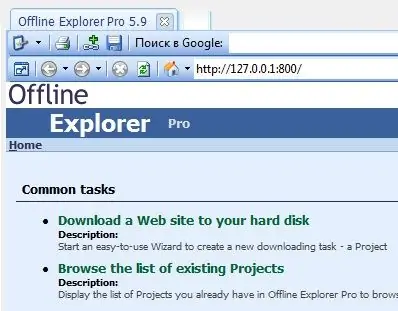
Οδηγίες
Βήμα 1
Ένα από τα προγράμματα που αντιμετωπίζει τέλεια αυτήν την εργασία είναι το Offline Explorer Pro, το οποίο μπορείτε να κατεβάσετε από τον ιστότοπο των προγραμματιστών στη διεύθυνση www.offlineexplorerpro.com. Εάν φτάσετε στην αγγλική έκδοση του ιστότοπου, θα σας ζητηθεί να μεταβείτε στη ρωσική τοποθεσία
Βήμα 2
Εκτελέστε το πρόγραμμα μετά την εγκατάσταση. Το πρώτο πράγμα που θα δείτε είναι η επιλογή του στυλ διαχείρισης του προγράμματος. Αυτές δεν είναι βασικές ρυθμίσεις που μπορούν να παραμείνουν ως προεπιλογή. Κάντε κλικ στο "OK" για να μεταβείτε στο ίδιο το πρόγραμμα.
Βήμα 3
Ο Νέος Οδηγός Έργου θα ανοίξει. Σε επόμενες εκκινήσεις του προγράμματος, μπορεί να κληθεί από το κύριο μενού του προγράμματος κάνοντας κλικ στο αντίστοιχο κουμπί στον πίνακα. Θα σας ζητηθεί να εισαγάγετε μια διεύθυνση ιστότοπου. Επικολλήστε τον αντιγραμμένο σύνδεσμο στον ιστότοπο ή εισαγάγετε τη διεύθυνση χειροκίνητα. Κάντε κλικ στο Επόμενο.
Βήμα 4
Στο επόμενο παράθυρο διαλόγου, θα σας ζητηθεί να εισαγάγετε περιορισμούς στη φόρτωση του ιστότοπου. Εισαγάγετε την τιμή "0" εάν χρειάζεται να φορτώσετε μόνο την πρώτη σελίδα του ιστότοπου. Μια τιμή "1" θα σας επιτρέψει να φορτώσετε όχι μόνο την πρώτη σελίδα, αλλά και όλες τις σχετικές σελίδες.
Βήμα 5
Κάνοντας κλικ στο "Επόμενο", μπορείτε να ορίσετε ένα όριο για τη λήψη γραφικών εικόνων, αρχείων ήχου, αρχείων βίντεο και αρχείων. Μπορείτε να ορίσετε μία ή περισσότερες επιλογές περιορισμού.
Βήμα 6
Στο επόμενο παράθυρο, μπορείτε να επιλέξετε από πού θα κάνετε λήψη: από τη διεύθυνση έναρξης, τον διακομιστή εκκίνησης ή από οπουδήποτε. Οι επιλογές θα εξαρτηθούν από τη συγκεκριμένη εργασία, τον τύπο του ιστότοπου και τον περιορισμό της κίνησης στο Διαδίκτυο.
Βήμα 7
Στο τελικό στάδιο, μπορείτε να ξεκινήσετε τη φόρτωση, να την αναβάλλετε ή να επιλέξετε την φόρτωση της δομής του ιστότοπου. Επιλέξτε την απαιτούμενη ενέργεια και κάντε κλικ στο "Επόμενο". Εάν έχετε επιλέξει να ξεκινήσετε τη λήψη, το πρόγραμμα θα ξεκινήσει τη λήψη, το οποίο μπορεί να διακοπεί ή να διακοπεί ανά πάσα στιγμή. Εάν αποφασίσετε να πραγματοποιήσετε λήψη αργότερα, μπορείτε να το κάνετε κάνοντας κλικ στο αντίστοιχο κουμπί στον πίνακα στο κύριο παράθυρο του προγράμματος.






